win10系统如何获取管理员权限删除程序或文件
1、Win+R调出运行窗口。

2、在跳出来的命令窗口输入gpedit.msc,然后确定。
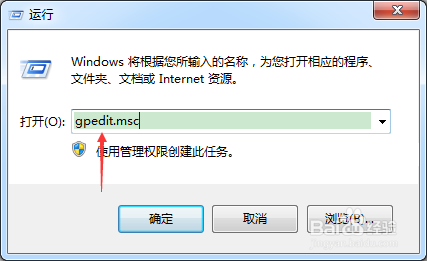
3、首先找到计算机配置。
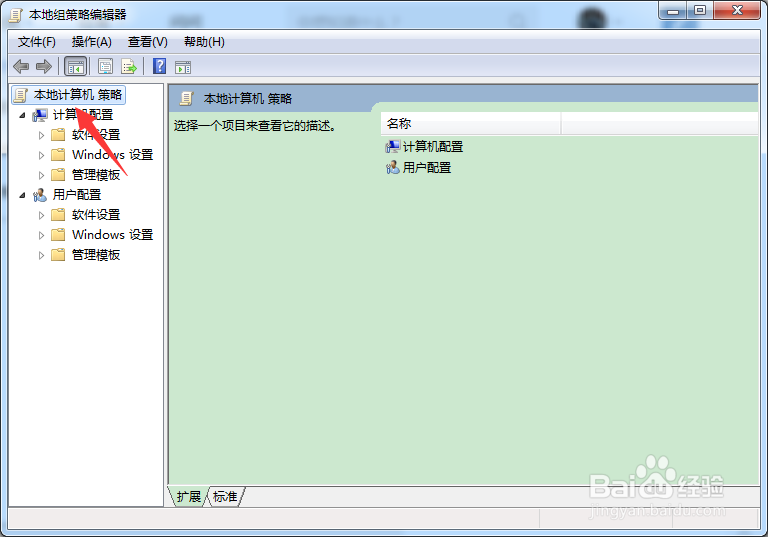
4、接着选择计算机配置下的Windows设置,可能需要响应一下。
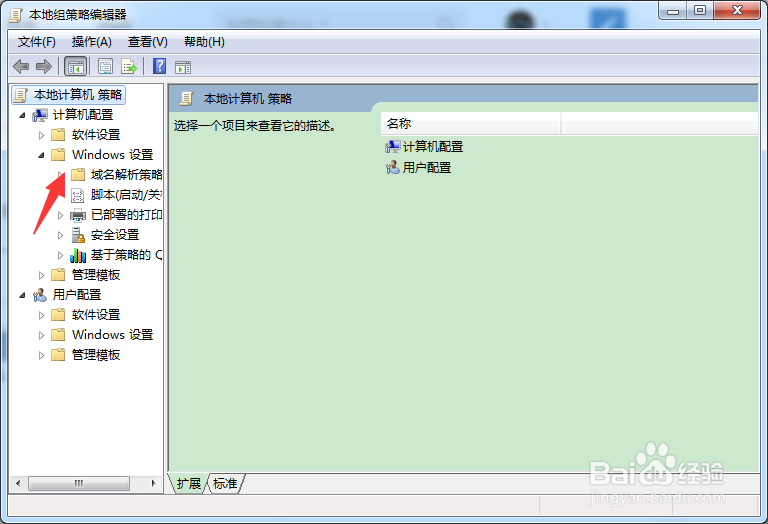
5、然后找到安全设置。
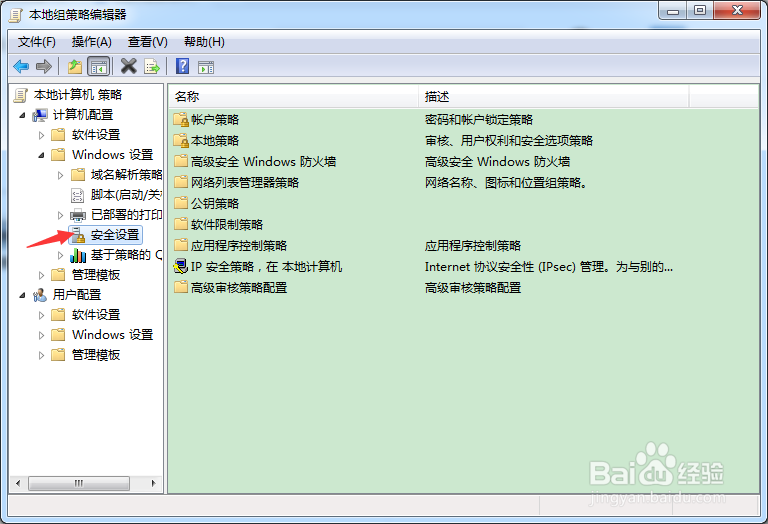
6、接着选择本地策略。
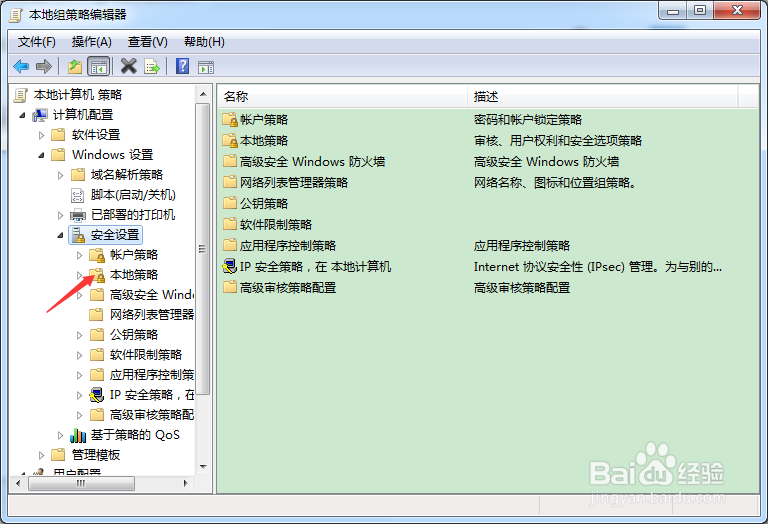
7、在点开安全选项。

8、在安全选项中找到‘用户账户控制:以管理员批准模式运行所有管理员’这一项。

9、然后右键在属性中改为禁用后重启电脑就可以了。
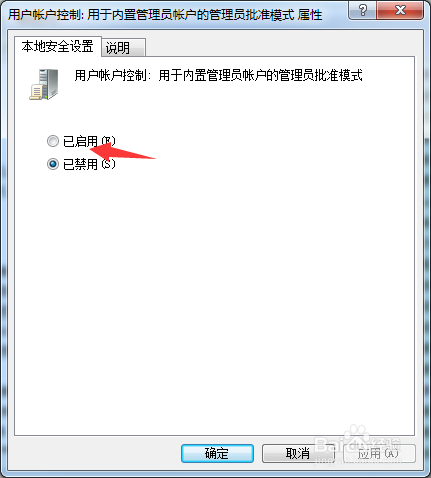
声明:本网站引用、摘录或转载内容仅供网站访问者交流或参考,不代表本站立场,如存在版权或非法内容,请联系站长删除,联系邮箱:site.kefu@qq.com。
阅读量:123
阅读量:78
阅读量:192
阅读量:95
阅读量:90